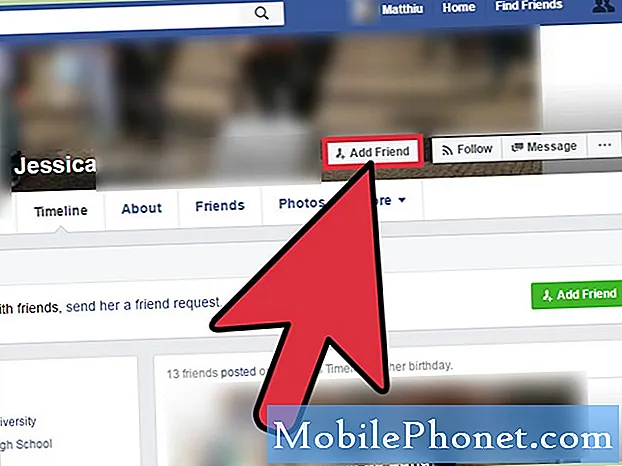Sadržaj
- Mogući uzroci problema s Wi-Fi mrežom na Galaxy Note 8
- Kako riješiti probleme s Wi-Fi vezom na Galaxy Note 8?
Problemi s mrežom mogu se pojaviti na bilo kojem uređaju u bilo kojem trenutku. Zbog toga se očekuje da će se pojaviti slučajni problemi mrežne povezanosti, poput isprekidanog Wi-Fi interneta, sporog pregledavanja i internetske veze. Zapravo vjerojatno čitate ovaj sadržaj budući da već imate iste probleme s bežičnim internetom na uređaju i da tražite neke popravke. Ako je to slučaj, a uređaj koji imate je Galaxy Note 8, tada bi ovaj post mogao odgovoriti na vaše potrebe.
Nastavite čitati kako biste saznali što je moglo spriječiti vaš Samsung Galaxy Note 8 da dobije Wi-Fi pristup internetu i koje opcije imate za rješavanje osnovnog uzroka.
Ako ste jedan od vlasnika ovog telefona i trenutno vas muči sličan problem, nastavite čitati jer vam ovaj post može pomoći. Međutim, ako tražite rješenje za drugi problem, predlažem da posjetite našu stranicu za rješavanje problema s Noteom 8 jer smo već riješili puno problema s ovim telefonom.Ali ako vam treba dodatna pomoć, slobodno nas kontaktirajte tako što ćete ispuniti naš upitnik o Android problemima i pritisnite Pošaljite da biste poslali informacije. Budite uvjereni da ćemo razmotriti vašu zabrinutost.
Mogući uzroci problema s Wi-Fi mrežom na Galaxy Note 8
Mnogo je čimbenika koje morate uzeti u obzir kao moguće krivce kada su u pitanju problemi bežične povezanosti s vašim pametnim telefonom. U većini slučajeva problem nije na krajnjim korisnicima, već na kraju davatelja mrežnih usluga. Usluge bežičnog interneta mogu biti zaustavljene prekidom usluge zbog redovitog održavanja sustava koje provodi vaš davatelj usluga ili mogu biti uzrokovani nekim neočekivanim tehničkim problemima koji će možda trebati biti riješeni na njihovom kraju. Drugi mogući razlozi zašto se ne možete povezati s Wi-Fi internetom na telefonu su netočne mrežne postavke uređaja, programske pogreške i najgore oštećenje hardvera.
Pogrešne postavke možete smatrati vjerojatnim uzrokom ako je problem započeo odmah nakon unošenja nekih promjena u mrežne postavke vašeg telefona. U tom slučaju možete jednostavno vratiti postavke na prethodnu konfiguraciju prije početka problema ili umjesto toga resetirati mrežne postavke. U međuvremenu, za mrežne probleme koje uzrokuje programska greška ili programske pogreške, ponovno pokretanje uređaja moglo bi ponuditi neki lijek, ali za teške greške i propuste možda će biti potrebno dublje vraćanje sustava.
Postoje i drugi slučajevi u kojima je problem izoliran na određenom web mjestu, na primjer kada možete pristupiti drugim web mjestima, ali ne i na određenom web mjestu. Moguće je da web lokacija kojoj pokušavate pristupiti privremeno nije dostupna ili više ne postoji.
Najgora je mogućnost oštećenja hardvera na telefonu. To se može smatrati glavnim razlogom, pogotovo ako je na uređaju prethodno bilo ispada ili izlaganja tekućini. Wi-Fi antena možda je pretrpjela određenu štetu u bilo kojem od ovih incidenata i sada pokazuje simptome. Nažalost, za probleme s Wi-Fi vezanim uz oštećenje hardvera već bi trebala biti usluga kao lijek.
Ako sumnjate da je problem povezan s fizičkim ili tekućim oštećenjem bilo koje mrežne komponente na telefonu, preskakanjem ovog uputstva možete uštedjeti vrijeme i trud i umjesto toga svoj uređaj odnijeti u ovlašteni servisni centar. Međutim, ako i dalje želite riskirati, slobodno nastavite i riješite problem bilo kojom primjenjivom metodom istaknutom u nastavku.
Kako riješiti probleme s Wi-Fi vezom na Galaxy Note 8?
Sljedeći se postupci smatraju generičkim rješenjima problema bežične povezanosti na pametnim telefonima. Kao što naziv govori, ove se metode mogu koristiti za rješavanje općih problema koji se tiču Wi-Fi-ja na određenom uređaju koji je Galaxy Note 8. Obavezno testirajte internetsku vezu nakon izvođenja svake metode kako biste utvrdili je li problem riješen i jeste li već se mogu povezati na Internet putem Wi-Fi-ja. Ako je potrebno, prijeđite na sljedeća primjenjiva rješenja.
Isključite napajanje bežičnog usmjerivača ili modema
Dobro je započeti rad na samom izvoru vaše internetske veze kod kuće. A to je vaš bežični usmjerivač ili modem. Baš poput računala, mrežna oprema poput usmjerivača i modema također može doživjeti slučajne propuste jer se firmware ošteti. I obično se to može popraviti ponovnim pokretanjem uređaja. Proces je poznat i kao ciklus napajanja. Često je to prvi postupak koji preporučuju ljudi s internetske podrške kada se bave problemima vezanim uz mrežu. A ova jednostavna metoda pokazala se učinkovitom u ispravljanju manjih problema sa sustavom. Evo kako se to radi:
- Isključite modem ili bežični usmjerivač pritiskom na Gumb za napajanje dok se ne isključi.
- Dok je isključen, odspojite ga iz izvora napajanja.
- Nakon 1 minute ili 2, ponovo ga priključite, a zatim pritisnite Gumb za napajanje upaliti.
Pričekajte dok svi svjetlosni indikatori na modemu ili usmjerivaču ne postanu stabilni. Ako vidite crveno svjetlo, to označava problem koji treba riješiti. Obratite se svojem davatelju internetskih usluga ili proizvođaču usmjerivača / modema kako biste eskalirali problem i zatražili daljnju pomoć.
Ako je s modemom ili bežičnim usmjerivačem sve u redu, trebali biste se moći besprijekorno povezati s Internetom ako svoj uređaj niste konfigurirali nepropisno.
Nakon ponovnog pokretanja usmjerivača / modema, pokušajte se povezati s internetom na telefonu ili drugim dostupnim mrežnim uređajima. Ako se drugi uređaji mogu povezati, ali ne i vaša Galaxy Note 8, to znači da je problem izoliran na vašem telefonu. Ovdje trebate riješiti problem sa softverom uređaja.
RELEVANTNA OBJAVA:
- Zašto Samsung Galaxy Note 8 automatski zatvara ladicu s obavijestima? Evo kako to popraviti ...
- Samsung Galaxy Note 8 kasni, zamrzava se i prikazuje pogrešku "Nažalost, postavke su zaustavljene" [Vodič za rješavanje problema]
- Samsung Galaxy Note 8 zaostaje pri pokretanju aplikacije, počeo je raditi tako sporo [Vodič za rješavanje problema]
- Kako popraviti svoj Samsung Galaxy Note 8 koji je zapeo u petlji pokretanja [Vodič za rješavanje problema]
Ponovo pokrenite Galaxy Note 8 (soft reset)
Kao što je ranije spomenuto, privremeni kvarovi na softveru uređaja također mogu zaustaviti vašu mrežnu vezu. Da biste to isključili od mogućih krivaca, može vam pomoći ponovno pokretanje uređaja. Ako već niste, učinite to ponovnim pokretanjem telefona na uobičajeni način. Za početak, evo kako:
- Pritisnite i držite Gumb za napajanje na desnom uglu do Isključivanje pojavi se prompt.
- Otpustite Gumb za napajanje kad vidite upit.
Ako telefon ne reagira, umjesto toga pokušajte prisilno ponovno pokrenuti Galaxy Note 8.
- Da biste to učinili, pritisnite i držite tipku Vlast i Tipke za smanjenje glasnoće istovremeno dok se uređaj ne isključi.
- Pričekajte oko 30 sekundi za Način pokretanja održavanja zaslon za prikaz.
- Od Način pokretanja održavanja zaslon, odaberite Uobičajeno pokretanje.
Tada će vaš uređaj pokrenuti ciklus napajanja. Kada završi ponovno pokretanje, isključite i ponovno uključite Wi-Fi. Zatim pokušajte pregledavati web mjesto pomoću preglednika mobilne aplikacije da biste vidjeli možete li se sada povezati.
Zaboravite i ponovo dodajte svoju bežičnu mrežu
Ovaj se trik već dugo koristi za rješavanje slučajnih problema s bežičnom mrežom. Ako je problem izoliran s bežičnom mrežom, možda će vam pomoći zaboraviti mrežu. Evo kako zaboraviti bežičnu mrežu na Galaxy Note 8:
- Idite na Dom zaslon.
- Prijeđite prstom prema gore na praznom mjestu da biste otvorili Aplikacije ladica.
- Dodirnite Postavke.
- Dodirnite Veze.
- Dodirnite Wi-Fi.
- Ako je potrebno, dodirnite Wi-Fi prekidač okrenuti Wi-Fi uključen.
- Dodirnite i zadržite na Wi-Fi mreži koju želite zaboraviti ili izbrisati.
- Dodirnite Zaboravi mrežu.
- Ponovo pokrenite uređaj, a zatim idite na Postavke-> Veze-> Wi-Fi. Tada ćete vidjeti popis mreža koje se prikazuju.
- Dodirnite Više da biste po potrebi dodali Wi-Fi mrežu.
- Dodirnite za odabir svoje Wi-Fi mreže.
- Unesite lozinku ako se to zatraži.
- Dodirnite Spojiti.
Pokušajte pregledavati web mjesto i provjeriti možete li se sada povezati na Internet putem Wi-Fi mreže.
Vratite mrežne postavke na Galaxy Note 8
Ako se problem nastavi, umjesto toga možete pokušati resetirati mrežne postavke. Ovo će eliminirati sve moguće netočne postavke i primijenjene opcije koje su mogle izazvati sukob. Ali prije nego što nastavite, zabilježite svoje mrežne lozinke jer će se one u tom procesu također izbrisati. Nakon što sve pripremite, slijedite ovaj korak za resetiranje mrežnih postavki na Galaxy Note 8:
- Od Dom zaslona, prijeđite prstom od središta zaslona prema gore ili dolje za pristup Aplikacije izbornik.
- Dodirnite Postavke.
- Dodirnite Izrada sigurnosne kopije i resetiranje.
- Pregledajte informacije, a zatim dodirnite Poništi postavke.
- Ako se to zatraži, unesite šifru ili uzorak uređaja.
- Pregledajte informacije, a zatim dodirnite Poništi postavke potvrditi.
Uređaj se zatim ponovno pokreće kada je resetiranje završeno. Ako nije, tada ga ponovo pokrenite ručno. Provjerite može li se uređaj sada resetirati na Wi-Fi.
Vraćanje na tvorničke postavke ili glavno resetiranje
Ovo bi se trebalo smatrati vašom posljednjom opcijom samo ako se problem nastavi nakon izvršavanja svih prethodnih metoda. Vraćanjem na tvorničke postavke izbrisat će se sve (uključujući sve programske pogreške koje uzrokuju sukob s Wi-Fi-jem) s telefona, uključujući kritične podatke pohranjene u internoj pohrani. To je rečeno, stvaranje sigurnosne kopije uređaja potrebno je prije nego što nastavite s ovim koracima:
- Od Dom zaslona, prijeđite prstom od središta zaslona prema gore ili dolje za pristup Aplikacije izbornik.
- Dodirnite Postavke.
- Dodirnite Izrada sigurnosnih kopija i poništavanje.
- Pomaknite se do i dodirnite Resetirati.
- Odaberite opciju za Vraćanje tvorničkih postavki iz odjeljka za resetiranje.
- Ako se to zatraži, unesite zaporku ili uzorak uređaja.
- Pročitajte i pregledajte informacije, a zatim dodirnite Resetirati.
- Dodirnite Izbrisati sve potvrditi.
Možda će trebati nekoliko minuta da se resetiranje dovrši. Nakon toga vaš će se uređaj vratiti na tvorničke postavke. To znači da ga trebate postaviti kao novi.
Potražite daljnju pomoć
Možete odlučiti proslijediti problem Samsung podršci ili vašem nosaču uređaja, posebno ako je problem započeo nakon instalacije novog ažuriranja softvera Android. Može se razmotriti i označiti među ostalim problemima nakon ažuriranja koji zahtijevaju zakrpu popravka u sljedećem ažuriranju softvera. Također provjerite status računa i provjerite je li vaš račun u dobrom stanju. Ostali problemi s povezivanjem također su povezani s problemima s računom koje treba riješiti između vas i vašeg davatelja usluga. Inače posjetite najbliži Samsung servisni centar u vašem mjestu i neka ovlašteni tehničar dijagnosticira hardver vašeg uređaja.
Objave koje biste također željeli čitati:
- Samsung Galaxy Note8 nastavlja prikazivati pogrešku "Nažalost, postavke su zaustavljene" [Vodič za rješavanje problema]
- Zašto Samsung Galaxy Note 8 automatski zatvara ladicu s obavijestima? Evo kako to popraviti ...
- Ispravite Galaxy Note8 koji zapne na Samsungovom logotipu [Vodič za rješavanje problema]
- Kako popraviti svoj Samsung Galaxy Note8 koji se ne može spojiti na Wi-Fi [Vodič za rješavanje problema]
- Mobilni podaci Galaxy Note 8 neprestano se prekidaju, wifi pada iznova i iznova, drugi problemi
- Kako popraviti svoj Samsung Galaxy Note8 koji stalno prikazuje upozorenje "Otkrivanje vlage" [Vodič za rješavanje problema]